
Inhoud
- Gesproken memo's synchroniseren met iTunes
- E-mail Spraakmemo's naar uzelf
- Synchroniseer gesproken memo's met Evernote
Als je niet zeker weet hoe je je spraakmemo's van je iPhone naar je Mac kunt overbrengen, kun je dit als volgt doen.
De Voice Memos-app op de iPhone is een van de onbezongen helden van de ingebouwde iOS-apps van Apple, want het is niet het meest populaire uit de groep, maar het kan ongelooflijk handig zijn. Je kunt het gebruiken om notities op te nemen zonder ze in te hoeven typen, en het kan een geweldige voicerecorder maken tijdens de klas of tijdens een zakelijke bijeenkomst.
Eén vraag die veel naar voren komt is echter hoe je spraakmemo's van je iPhone naar je Mac kunt overbrengen. Gelukkig kun je ze via iTunes naar je Mac overbrengen door je iPhone te synchroniseren, maar de optie om spraakmemo's toe te voegen is enigszins verborgen.
U kunt ook spraakmemo's naar uzelf e-mailen of deze zelfs toevoegen aan uw Evernote-account en de spraakmemo via Evernote op uw Mac openen, wat geweldig kan zijn als u Evernote veel gebruikt.

In elk geval, hier is hoe je iPhone spraakmemo's gemakkelijk naar je Mac kunt overbrengen.
Gesproken memo's synchroniseren met iTunes
Je kunt spraakmemo's synchroniseren met je Mac via iTunes, net zoals je zou doen met muziek, video's, enz. Volg gewoon deze eenvoudige stappen.
- Sluit uw iPhone aan op uw computer en open iTunes.
- Als je de overzichtspagina van het apparaat niet ziet, ga je gang en klik je op het iPhone-pictogram in de linkerbovenhoek van het iTunes-venster.
- Klik vervolgens op Muziek in de linkerzijbalk.
- Plaats een vinkje naast Synchroniseer muziek en vink vervolgens aan Neem spraakmemo's op.
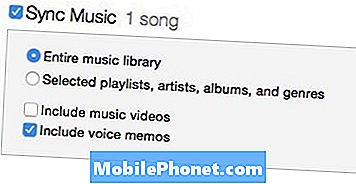
- Klik Van toepassing zijn in de rechterbenedenhoek van het iTunes-venster. iTunes synchroniseert met je iPhone en download je spraakmemo's op je Mac.
- Als u niet wilt dat uw muziek wordt gesynchroniseerd en alleen uw spraakmemo's wilt laten synchroniseren, selecteert u gewoon Geselecteerde afspeellijsten, artiesten, albums en genres in plaats daarvan en selecteer geen muziek om te synchroniseren.
Als u de spraakmemo's op uw Mac wilt vinden, opent u Finder en gaat u naar uw thuismap (deze is die met uw naam) en navigeert u vervolgens naar Muziek> iTunes> iTunes Music> Spraakmemo's.
E-mail Spraakmemo's naar uzelf
Misschien is de eenvoudigste manier om spraakmemo's naar uw Mac over te brengen, door ze naar uzelf te e-mailen. Als u dit doet, hoeft u uw iPhone niet op uw computer aan te sluiten en met iTunes af te rekenen. In plaats daarvan kunt u eenvoudig uzelf een e-mail sturen en vervolgens het bestand op uw computer opslaan. Hier is hoe het te doen.
- Open de app Voice Memo's op uw iPhone.
- Tik op een opgenomen spraakmemo en klik vervolgens op de knop Delen in de linkerbenedenhoek.
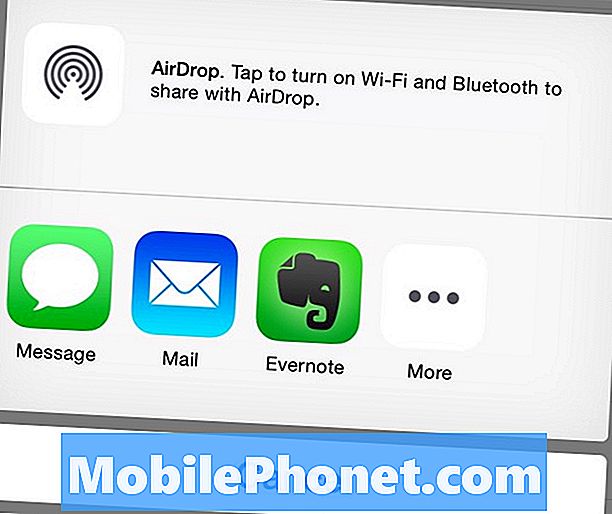
- Tik op Mail en zet je e-mailadres in de Naar veld en verzend het dan.
- Controleer uw e-mail op uw Mac en de spraakmemo moet als bijlage in de e-mail worden opgeslagen, van waaruit u deze op uw computer opslaat.
Synchroniseer gesproken memo's met Evernote
Als u Evernote regelmatig gebruikt en liever al uw spraakmemo's in Evernote opslaat, kunt u als volgt spraakmemo's rechtstreeks naar Evernote overbrengen.
- Open de app Voice Memo's op uw iPhone.
- Tik op een opgenomen spraakmemo en klik vervolgens op de knop Delen in de linkerbenedenhoek.
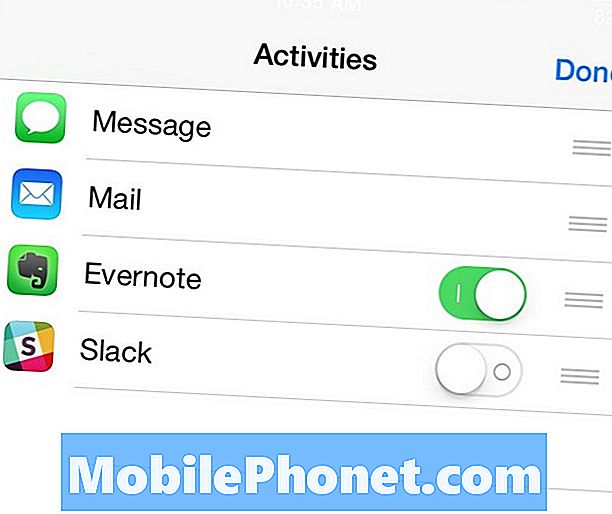
- Klik Meer en tik vervolgens op de tuimelschakelaar naast Evernote zodat de tuimelschakelaar groen wordt. Je hebt de Evernote iPhone-app nodig voordat je dit kunt doen.
- Vanaf daar klikt u op Gedaan in de rechterbovenhoek en tik vervolgens op het Evernote-pictogram.
- Er verschijnt een pop-up waarin u het bestand een naam geeft en vervolgens tikt Opslaan in de rechterbovenhoek van het pop-upvenster.


